用word怎么快速规范化数字格式?
摘要:用word怎么快速规范化数字格式?在将网络上的文本复制、粘贴到Word文档中时,文档中的数字有的是全角,有的是半角,有的是加粗的,有的没有加...
用word怎么快速规范化数字格式?在将网络上的文本复制、粘贴到 Word 文档中时,文档中的数字有的是全角,有的是半角,有的是加粗的,有的没有加粗。如何快速规范这些数字字符呢?这里介绍一下方法,不会的朋友快快来学习吧。
方法/步骤
双击打开word测试文档,如下图。
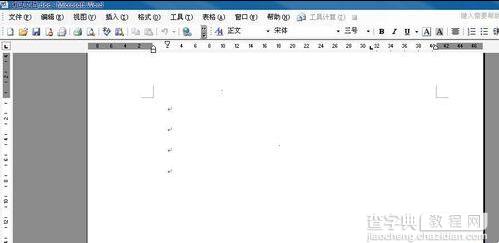 在其中输入各种格式的数字符号,如下图。
在其中输入各种格式的数字符号,如下图。
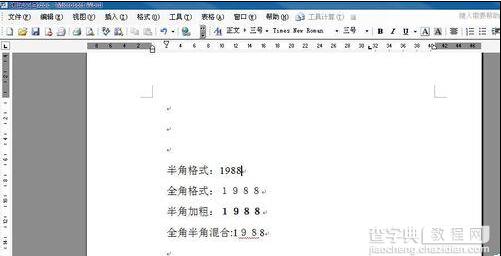 按ctrl+A全部选中,如下图。
按ctrl+A全部选中,如下图。
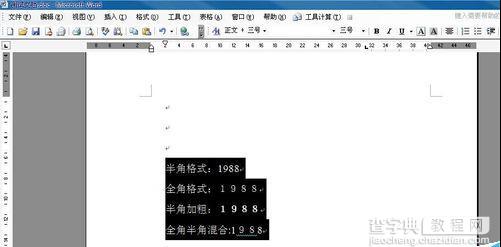 点击“格式”---“更改大小写”,如下图。
点击“格式”---“更改大小写”,如下图。
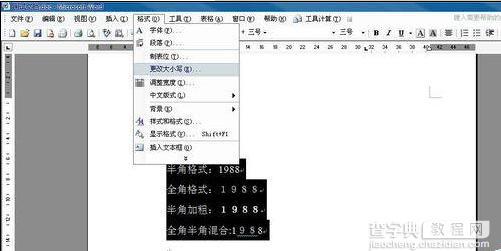 选择半角,点击确定,如下图。
选择半角,点击确定,如下图。
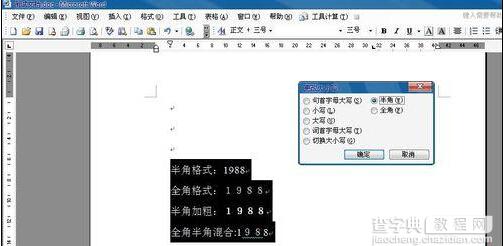 这时,我们将所有的数字符号变为了半角符号,如下图。
这时,我们将所有的数字符号变为了半角符号,如下图。
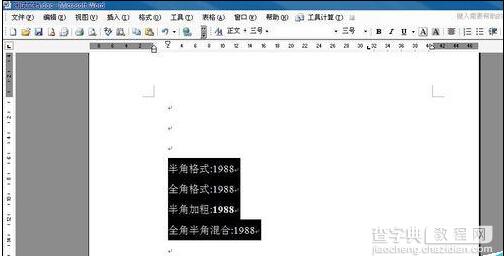 点击加粗按钮两次,使得整个文档没有加粗标示,如下图。
点击加粗按钮两次,使得整个文档没有加粗标示,如下图。
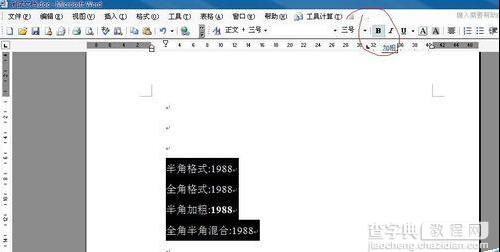 调整后的结果如下图。
调整后的结果如下图。
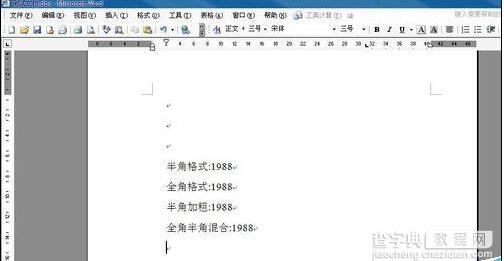 以上就是用word怎么快速规范化数字格式方法介绍。
以上就是用word怎么快速规范化数字格式方法介绍。
【用word怎么快速规范化数字格式?】相关文章:
★ word有关主题、快速样式、单元格样式和背景样式的所有内容
下一篇:
word文档中发送邮件功能怎么使用?
